我意外刪除了 iPhone 上的提醒事項,因為我忘記在重置手機之前備份它們。這些提醒事項對我來說非常珍貴。我該如何在 iPhone 上恢復提醒事項?
- 一位 iPhone 用戶提問
你 iPhone 上的提醒事項是否意外消失了?或者你不小心刪除了重要的提醒事項,現在正在想「如何在 iPhone 上恢復我的提醒事項?」你並不孤單。
無論是因為意外刪除、 iOS更新故障或同步錯誤,本指南都能協助您學習如何在 iPhone 上還原已刪除的提醒事項(無論是否有備份)。讓我們探索最有效的解決方案,幫助您找回遺失的提醒事項。
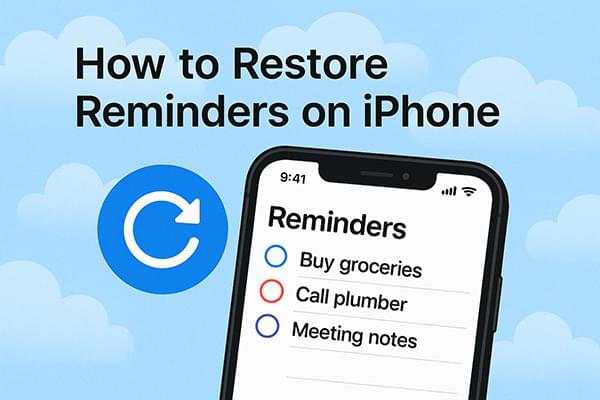
iCloud 是 Apple 的官方雲端服務。如果您啟用了 iCloud 同步或備份功能,或許可以透過它來恢復意外刪除的提醒事項。
當你啟用 iCloud 的「提醒事項」同步功能時,即使內容在本地被刪除,iCloud 仍可能保留歷史版本。 Apple 提供了一個基於網頁的恢復門戶,可讓你輕鬆恢復最近刪除的資料。
如何透過 iCloud.com 恢復 iPhone 上的提醒事項?請依照以下步驟操作:
步驟1.在電腦上開啟瀏覽器並前往www.icloud.com 。使用您的Apple ID登入。
第2步。點擊右上角的帳戶名稱,然後選擇「帳戶設定」。
步驟3.向下捲動找到「進階」部分,然後按一下「恢復行事曆和提醒」。
步驟4. 檢視系統列出的提醒歷史版本,並選擇要復原的時間點。
步驟5.點擊“恢復”,系統將把您的提醒資料恢復到所選日期。

如果您在刪除提醒事項之前建立了 iCloud 備份,則可以還原整個 iPhone 來還原這些內容。請注意,此方法將清除裝置上的目前資料並將其替換為備份內容,因此建議您謹慎操作。
以下是如何從 iCloud 備份還原 iPhone 上的提醒事項:
步驟1.開啟您的iPhone並前往「設定」>「一般」>「傳輸或重設iPhone」。
步驟2. 點擊“抹掉所有內容和設定”,然後等待裝置自動重新啟動。 ( iPhone 無法抹掉資料?)
步驟3.裝置重新啟動後,請依照螢幕上的指示選擇「從 iCloud 備份還原」。
步驟4.使用您的Apple ID登入並選擇包含您的提醒的備份。
步驟5.系統將下載並恢復備份,可能需要幾分鐘到幾十分鐘。

如果您已使用 macOS Catalina 及更高版本上的 iTunes 或 Finder將 iPhone 備份到電腦,則可以使用此備份來還原已刪除的提醒事項。
以下是如何使用 iTunes 在沒有 iCloud 的情況下恢復 iPhone 上的提醒事項:
步驟 1. 將您的 iPhone 連接到您先前進行備份的電腦。
第 2 步。啟動 iTunes(適用於Windows或 macOS Mojave 及更早版本)或 Finder(適用於 macOS Catalina 及更高版本)。
步驟3. 選擇左上角的設備圖標,進入「摘要」頁面。 ( iPhone 未顯示在 iTunes 中?)
步驟4.點選“恢復備份”,然後從彈出清單中選擇包含提醒的備份版本。
步驟5.按一下“復原”,系統將開始取代目前裝置資料並將其還原至所選備份。

如果您沒有進行 iCloud 或 iTunes 備份,並不代表沒有復原的希望。您可以使用第三方iPhone 資料復原工具,例如iPhone Reminders Recovery ,它支援掃描裝置本身以恢復已刪除的提醒事項,而無需擦除現有資料。
iPhone 提醒事項恢復的亮點:
以下是如何使用 iPhone 提醒事項恢復功能在沒有備份的情況下恢復 iPhone 上的提醒事項:
01在電腦上下載並安裝 iPhone Reminders Recovery。啟動軟體並透過 USB 連接你的 iPhone。然後,選擇「從iOS裝置恢復」> 點選「開始掃描」。

02掃描完成後,從資料清單中選擇「提醒事項」。預覽並選擇要恢復的提醒事項,然後點擊「恢復」。

如果您的 iPhone 提醒事項遺失或意外刪除,您仍然有幾種恢復選項。無論您喜歡使用 iCloud、iTunes,還是根本不備份,總有一款適合您。在所有選項中, iPhone 提醒事項恢復是最靈活的,尤其是在您之前沒有備份的情況下。立即試用,別讓那些重要的提醒事項消失!
相關文章:
如何從 iCloud 恢復 iPhone 上的備忘錄? [3 種簡單方法]
如何在設定期間/之後從 iPhone 上的 iCloud 恢復應用程式?





